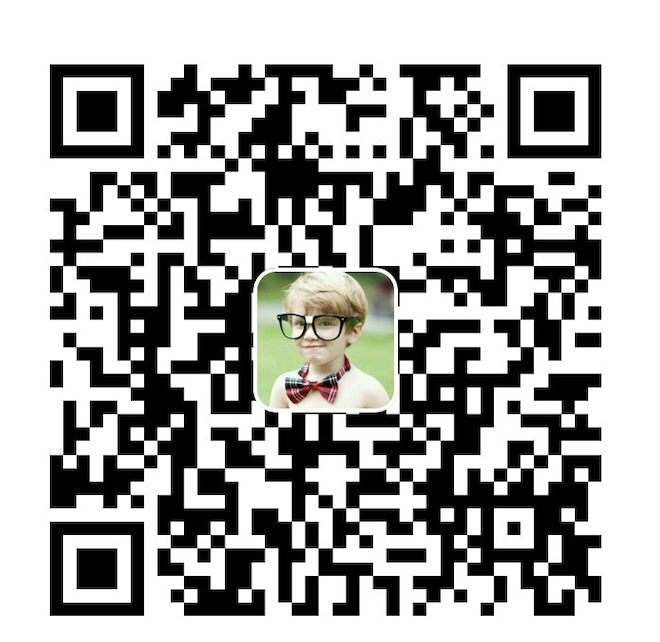KVM 虚拟化之网络模式
本文将会讲述如何在 Ubuntu 16.04 LTS 系统下基于现有的以太网接口配置 Linux 网桥. 当我们在创建虚拟化环境(比如说LXC, KVM ,Xen等)的时候,都需要配置网桥,让宿主机里的虚拟机通过配好的网桥接口和外部通信。
✉️ 免费订阅更新
订阅我的免费通讯,第一时间获取生成式 AI 领域优质内容
我承诺保护您的隐私,不会向第三方分享您的信息。
您可以随时取消订阅。
Linux 网络端口命名规则
在进行虚拟网络探究之前,对网络硬件设备命名做一个简单的归纳,有助于后面理解,Linux 系统的网卡命名原来是 eth0,eth1 这样的形式,但是这个编号往往不一定能准确的对应网卡接口的物理顺序,为解决这类问题,dell 开发了 biosdevname 方案。
根据接口类型以两个字母开头:
- en 代表以太网
- eno1:代表由主板bios内置的网卡
- ens1:代表有主板bios内置的PCI-E网卡
- enp2s0: PCI-E独立网卡
- eth0:如果以上都不使用,则回到默认的网卡名
- wl 代表无线局域网( WLAN)
- ww 代表无线广域网( WWAN)
四种网络模式
- 隔离模式:虚拟机之间组建网络,该模式无法与宿主机通信,无法与其他网络通信,相当于虚拟机只是连接到一台交换机上。
- 路由模式:相当于虚拟机连接到一台路由器上,由路由器(物理网卡),统一转发,但是不会改变源地址。
- NAT 模式:在路由模式中,会出现虚拟机可以访问其他主机,但是其他主机的报文无法到达虚拟机,而 NAT 模式则将源地址转换为路由器(物理网卡)地址,这样其他主机也知道报文来自那个主机,在 docker 环境中经常被使用。
- 桥接模式:在宿主机中创建一张虚拟网卡作为宿主机的网卡,而物理网卡则作为交换机。
NAT模式
- 虚拟机启动后会生成一个 vnet0 网络设备,KVM 虚拟机启动后,vnet0 默认桥接到了 virbr0 上,关闭后消失。此时的 KVM 虚拟机出去的流量是桥接到 virbr0 上,然后经过宿主机的 iptables 的 nat,再经过 enp4s0 出去。这有网络瓶颈,因为依靠 iptables,如果把 iptables 关闭无法上网了,同时 ip 地址是地址池中分配的内网地址。查看:
iptables -t nat -vnL - KVM 虚拟机获取的地址来源于下面
1 | ps aux | grep dns # DNS服务 |
- NAT 模式是 KVM 默认的网络模式, KVM 会创建一个名为 virbr0 的虚拟网桥,但是宿主机和虚拟机对于网桥来说不是平等的了,网桥会把虚拟机藏在背后,从外网访问不到虚拟机。
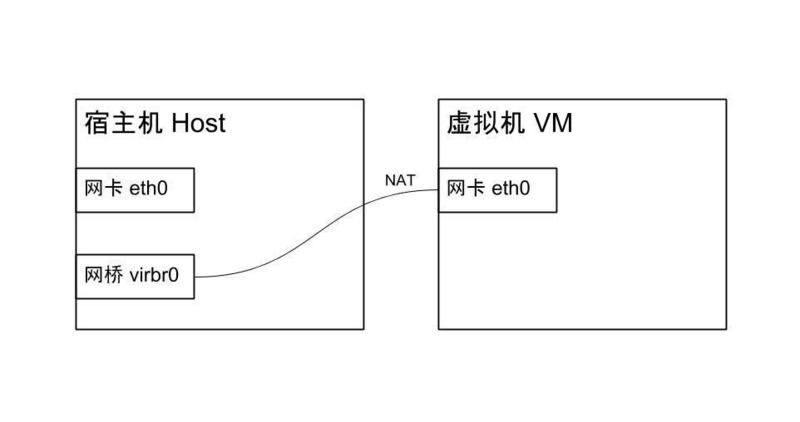
桥接模式
在桥接模式下,宿主机和虚拟机共享同一个物理网络设备,虚拟机中的网卡和物理机中的网卡是平行关系,所以虚拟机可以直接接入外部网络,虚拟机和宿主机有平级的 ip 。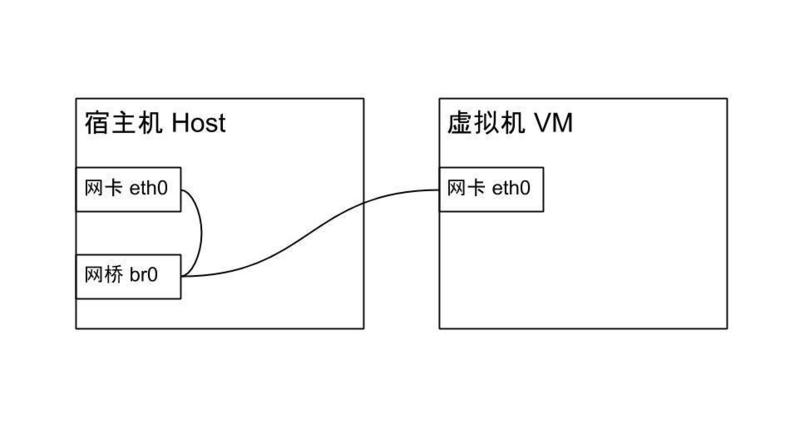
原本宿主机是通过网卡 eth0 连接外部网络的,网桥模式会新创建一个网桥 br0,接管 eth0 来连接外部网络,然后将宿主机和虚拟机的网卡 eth0 都绑定到网桥上。
使用桥接模式需要进行以下操作:
创建虚拟网桥 br0
1
2brctl addbr br0
ifconfig br0 up编辑
/etc/network/interfaces,增加如下内容1
2
3
4
5auto br0
iface br0 inet dhcp # 网桥使用DHCP模式,从DHCP服务器获取IP
bridge_ports enp4s0 # 网卡名称,网桥创建前连接外部的网卡,可通过ifconfig命令查看,有IP地址的就是
bridge_stp on # 避免数据链路出现死循环
bridge_fd 0 # 将转发延迟设置为0重启 networking 服务(如果是通过SSH连接到宿主机上的,这一步会导致网络中断,如果出现问题可能导致连不上宿主机,最好在宿主机上直接操作)
1 | systemctl restart networking |
修改 KVM 配置文件,对于既存的虚拟机,修改虚拟机的配置文件
virsh edit ubuntuvm11
2
3
4
5
6
7
8
9
10
11
12<interface type='network'>
<mac address='52:54:00:83:f7:a0'/>
<source network='default'/>
...
</interface>
修改配置如下:
<interface type='bridge'>
<mac address='52:54:00:83:f7:a0'/>
<source bridge='br0'/>
...
</interface>使用 ifconfig 命令查看 ip 是否从 enp4s0(网桥创建前的网卡)变到了 br0 上,如果没有变化则需要重启。如果宿主机 ip 已经成功变到网桥上,并且宿主机能正常上网而虚拟机获取不到 ip,可能是 ufw 没有允许 ip 转发导致的,编辑
/etc/default/ufw允许 ip 转发。
1 | DEFAULT_FORWARD_POLICY="ACCEPT" |
- 重启ufw服务让设置生效
1 | systemctl restart ufw |
参考链接
KVM 虚拟化之网络模式